CompatTelRunner.exe (09.15.25)
Vad är CompatTelRunner.exe?CompatTelRunner.exe-fil skapas av Microsoft som en programvarukomponent i Windows-operativsystemen. Det är en del av Microsoft Compatibility Appraiser-programvaran, även känd som Microsoft Compatibility Telemetry, och anses vara en Windows-systemfil.
Är CompatTelRunner.exe en legitim fil?CompatTelRunner.exe är en legitim Windows-fil utvecklad och distribueras av Microsoft Corporation. Den äkta CompatTelRunner.exe-filen är installerad och ligger i C: \ Windows \ System32 diskmapp. Dess huvudsakliga funktion är att utföra systemdiagnostik på Windows-plattformen vanligtvis efter en ny installation eller installation av uppgraderingar eller uppdateringar. Det avgör tekniskt kompatibilitetsproblem.
Beskrivs som en del av kundupplevelseprogrammet för datorer, det samlar också in och vidarebefordrar programtelemetriinformation till Microsofts servrar, om en användare väljer att utföra den åtgärden. Detta är tänkt att hjälpa Microsoft att säkerställa kompatibilitet när du installerar uppdateringar eller uppgraderingar till de senaste Windows OS-versionerna.
Är CompatTelRunner.exe ett virus?CompatTelRunner.exe-processen är inte ett virus, en form av Trojan eller skadlig kod. Det är en säker process och en viktig Windows-fil, skapad och signerad av Microsoft.
Pro Tips: Skanna din dator efter prestandaproblem, skräpfiler, skadliga appar och säkerhetshot
som kan orsaka systemproblem eller långsam prestanda.
Specialerbjudande. Om Outbyte, avinstallera instruktioner, EULA, sekretesspolicy.
Det har dock ett .exe-tillägg, vilket betyder att det är en körbar fil. Ibland kan körbara filer skada din dator. Skapare av skadlig programvara kan utveckla program och namnge dem CompatTelRunner.exe. Genom att använda samma körbara filnamn kan de kamouflera skadliga enheter. Om en skadlig enhet förklarar sig som sådan och framgångsrikt infiltrerar din dator blir det svårt att identifiera den från en äkta.
Om inte den äkta CompatTelRunner.exe har smittats av ett virus eller annan skadlig enhet, är då att det kan verka misstänkt. Misstankar kan uppstå eftersom det kan börja använda en stor mängd CPU- och diskbehandlingsrekommendationer vid start, vilket saktar ner datorn.
Bör CompatTelRunner.exe tas bort?Du måste granska processen CompatTelRunner.exe, och kontrollera noggrant dess plats och komponenter för att avgöra om det är ett virus eller skadlig kod.
Obs! Processen CompatTelRunner.exe är inte en nödvändig eller nödvändig app för att Windows OS ska fungera ordentligt. Du kan alltid stoppa eller ta bort det om du misstänker att det orsakar problem med att Windows OS fungerar smidigt. Vi rekommenderar dock inte att du tar bort det om det fungerar normalt eftersom det hjälper Microsoft att diagnostisera ditt PC-system och aktivera kompatibla uppdateringar.
Hur tar jag bort CompatTelRunner.exe?Här är en CompatTelRunner.exe borttagningsguide. Vi har sammanställt den här guiden för att utarbeta hur man kan stoppa (inaktivera) den skadliga CompatTelRunner.exe-processen vid start, ta bort den och åtgärda eventuella tillhörande problem, samt skydda din dator mot infektioner och hot.
För att ta bort CompatTelRunner.exe från din enhet, följ stegen nedan:
Steg 1. Ta bort CompatTelRunner.exe från Windows
Steg 2. Ta bort CompatTelRunner.exe från Mac OS X
Steg 3. Bli av med CompatTelRunner.exe från Internet Explorer
Steg 4. Avinstallera CompatTelRunner.exe från Microsoft Edge
Steg 5. Ta bort CompatTelRunner.exe från Mozilla Firefox
Steg 6. Ta bort CompatTelRunner.exe från Google Chrome
Steg 7. Ta bort CompatTelRunner.exe från Safari
Hur man tar bort CompatTelRunner.exe från Windows
En av de vanligaste egenskaperna hos CompatTelRunner.exe är att de gillar att framstå som legitima program eller kan buntas med legitima program för att infektera din dator. Det första du behöver göra när du står inför risken med en CompatTelRunner.exe är att avinstallera programmet som medföljde det.
Ta bort potentiellt skadliga och oönskade program från Windows och bli av med CompatTelRunner. exe permanent, följ dessa instruktioner:
1. Avinstallera skadliga program.Klicka på Start och skriv sedan in Kontrollpanelen i sökrutan. Klicka på Kontrollpanelen i sökresultaten och klicka sedan på länken Avinstallera ett program under Program . Kontrollpanelen ser likadan ut för Windows 7-datorer, men för Windows XP-användare klickar du på Lägg till / ta bort program istället.
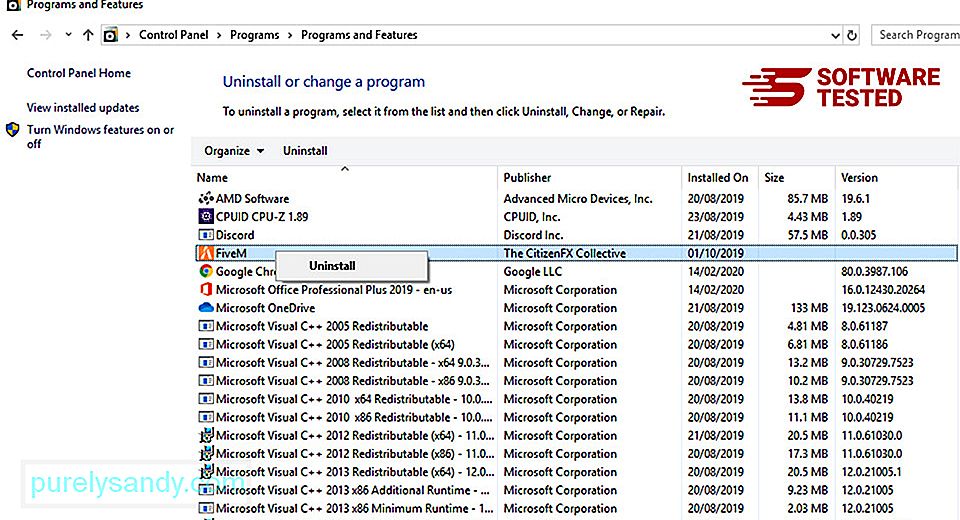
För Windows 10 användare kan du också avinstallera program genom att navigera till Start & gt; Inställningar & gt; Appar & gt; Appar & amp; funktioner.
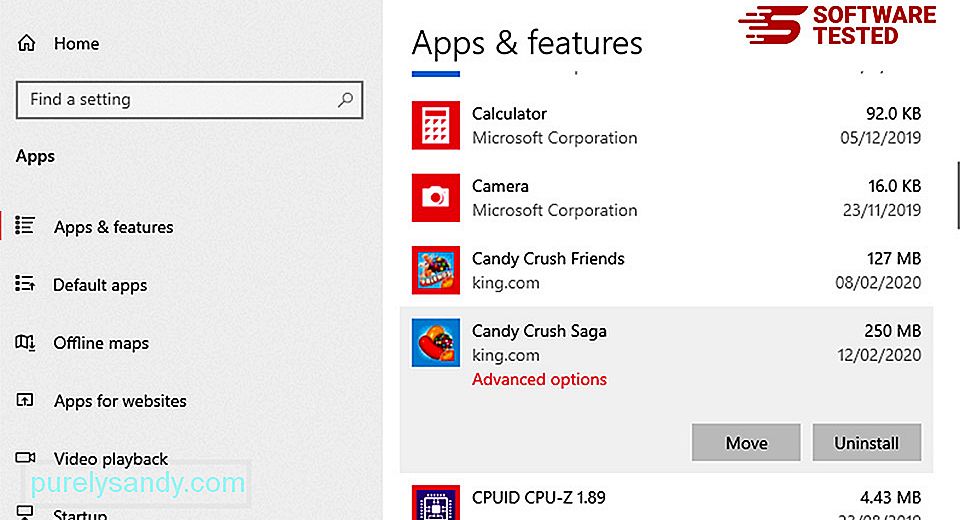
I listan över program på din dator, leta efter nyligen installerade eller misstänkta program som du misstänker är skadlig programvara.
Avinstallera dem genom att klicka (eller högerklicka om du befinner dig i kontrollpanelen) och välj sedan Avinstallera . Klicka på Avinstallera igen för att bekräfta åtgärden. Vänta tills avinstallationsprocessen är klar.
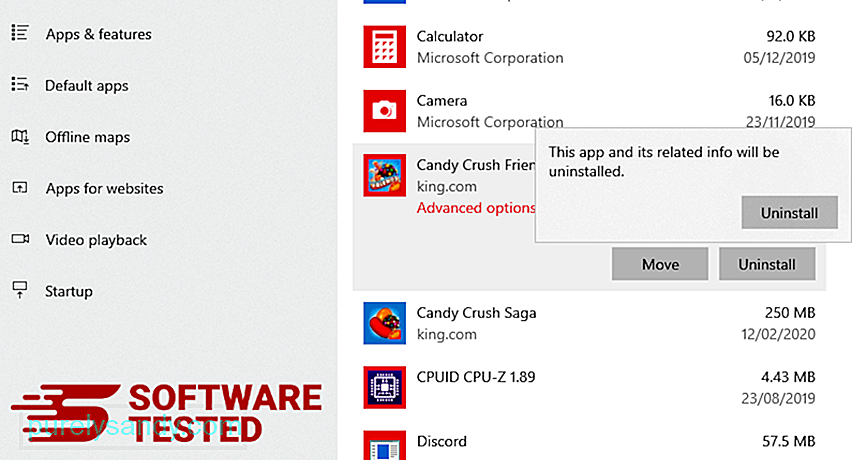
För att göra detta högerklickar du på genvägen till det program du avinstallerade och väljer sedan Egenskaper .
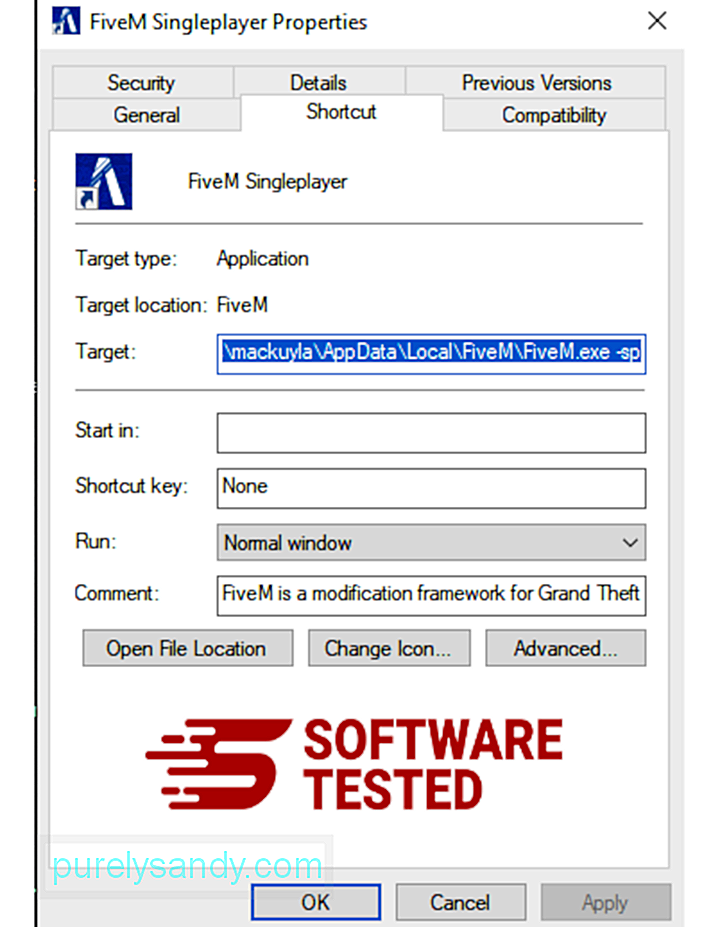
Den ska automatiskt öppna fliken Genväg . Titta på fältet Mål och ta bort mål-URL som är relaterad till skadlig kod. Denna URL pekar på installationsmappen för det skadliga programmet du avinstallerade.
4. Upprepa alla stegen ovan för alla programmets genvägar.Kontrollera alla platser där dessa genvägar kan sparas, inklusive skrivbordet, Start-menyn och Aktivitetsfältet.
5. Töm papperskorgen.När du har tagit bort alla oönskade program och filer från Windows, rensa upp papperskorgen för att helt bli av med CompatTelRunner.exe. Högerklicka på Papperskorgen på skrivbordet och välj sedan Töm papperskorgen . Klicka på OK för att bekräfta.
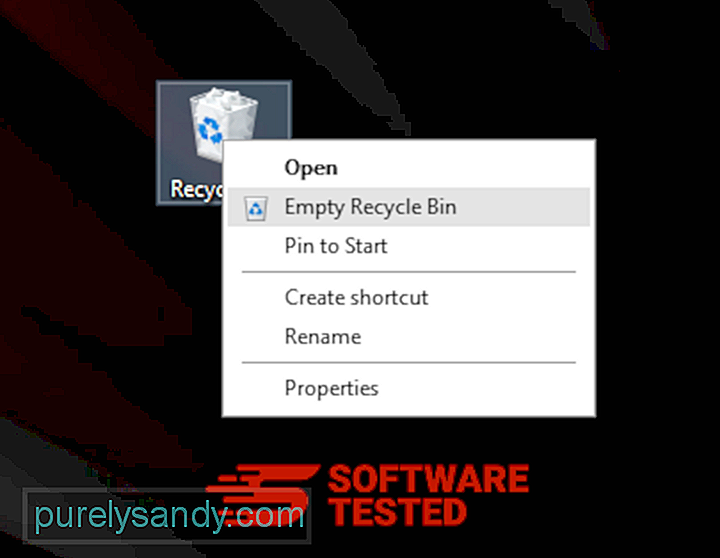
Hur man tar bort CompatTelRunner.exe från macOS
macOS är säkrare än Windows, men Det är inte omöjligt för skadlig kod att finnas på Mac-datorer. Precis som andra operativsystem är macOS också utsatt för skadlig programvara. I själva verket har det förekommit flera tidigare skadliga attacker riktade mot Mac-användare.
Att radera CompatTelRunner.exe från en Mac är mycket enklare än andra operativsystem. Här är den fullständiga guiden:
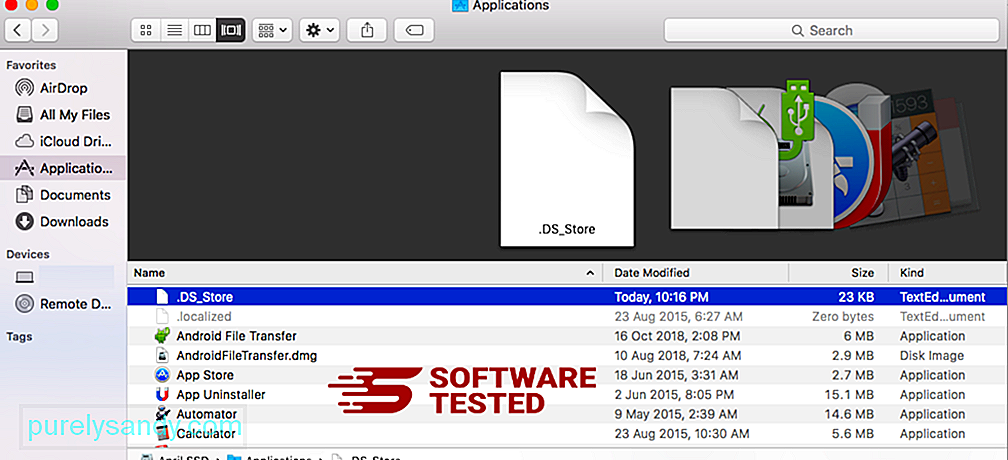
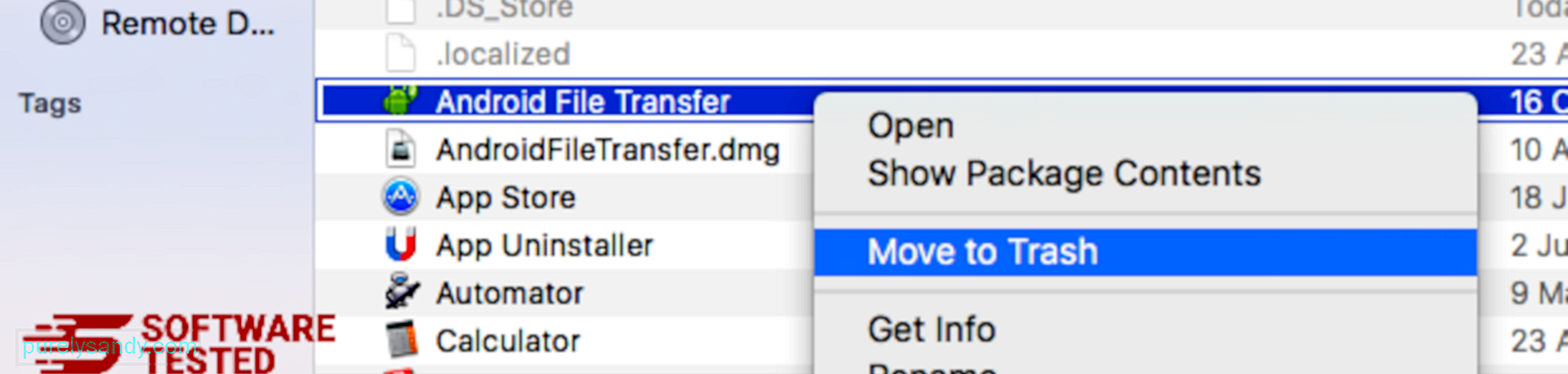
För att helt bli av med CompatTelRunner.exe, töm papperskorgen.
Hur bli av med CompatTelRunner.exe från Internet Explorer
För att säkerställa att skadlig programvara som hackat din webbläsare är helt borta och att alla obehöriga ändringar vänds i Internet Explorer, följ stegen som tillhandahålls nedan:
1. Bli av med farliga tillägg. När skadlig programvara kapar din webbläsare är ett av de uppenbara tecknen när du ser tillägg eller verktygsfält som plötsligt visas på Internet Explorer utan din vetskap. För att avinstallera dessa tillägg, starta Internet Explorer , klicka på kugghjulsikonen längst upp till höger i webbläsaren för att öppna menyn och välj sedan Hantera tillägg. 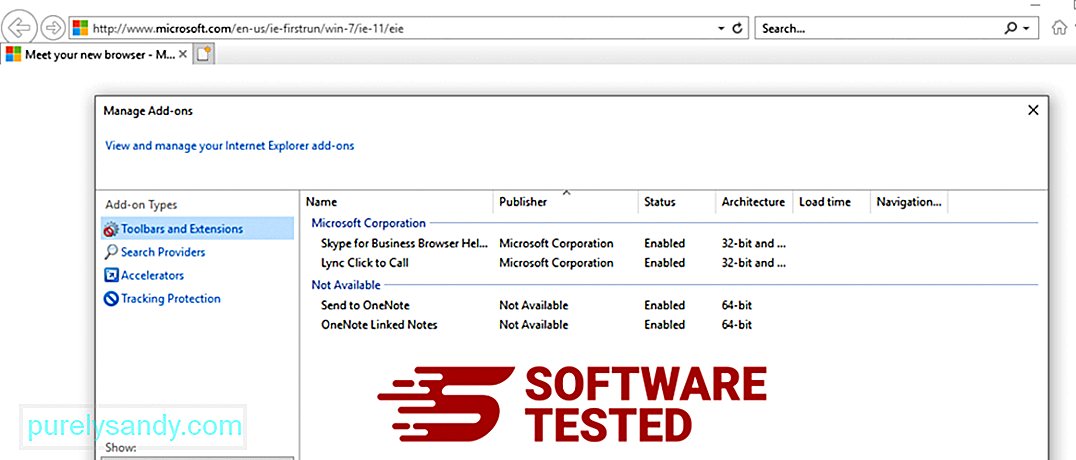
När du ser fönstret Hantera tillägg letar du efter (namn på skadlig kod) och andra misstänkta plugins / tillägg. Du kan inaktivera dessa plugins / tillägg genom att klicka på Inaktivera . 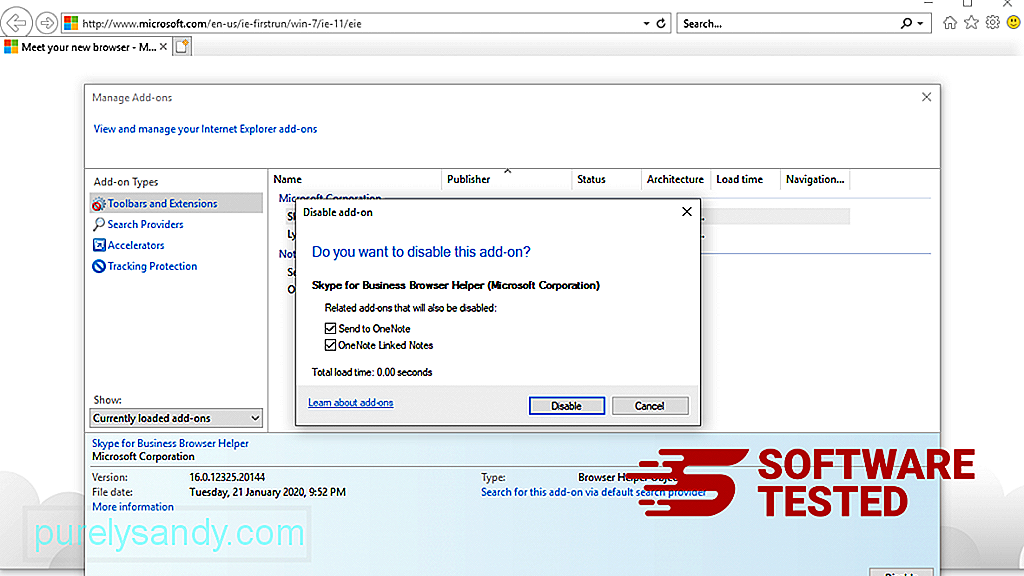
Om du plötsligt har en annan startsida eller om din standardsökmotor har ändrats kan du ändra tillbaka den via Internet Explorer-inställningarna. För att göra detta klickar du på kugghjulsikonen längst upp till höger i webbläsaren och väljer sedan Internetalternativ . 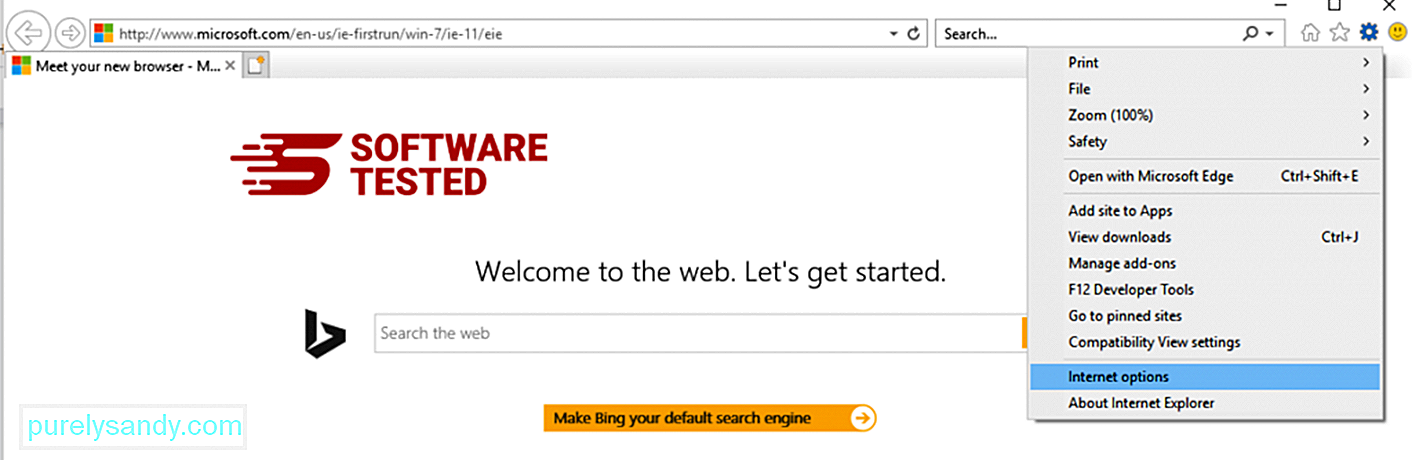
Under fliken Allmänt raderar du hemsidans URL och anger önskad hemsida. Klicka på Använd för att spara de nya inställningarna. 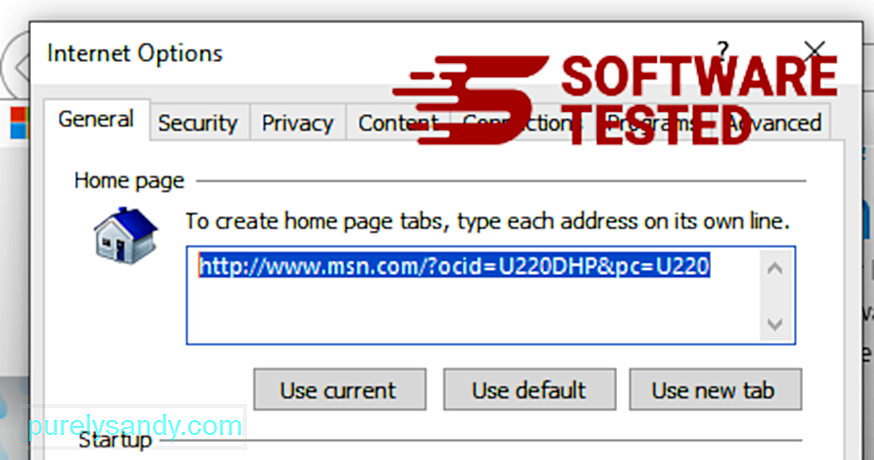
Från Internet Explorer-menyn (kugghjulsikonen högst upp) väljer du Internetalternativ . Klicka på fliken Avancerat och välj sedan Återställ . 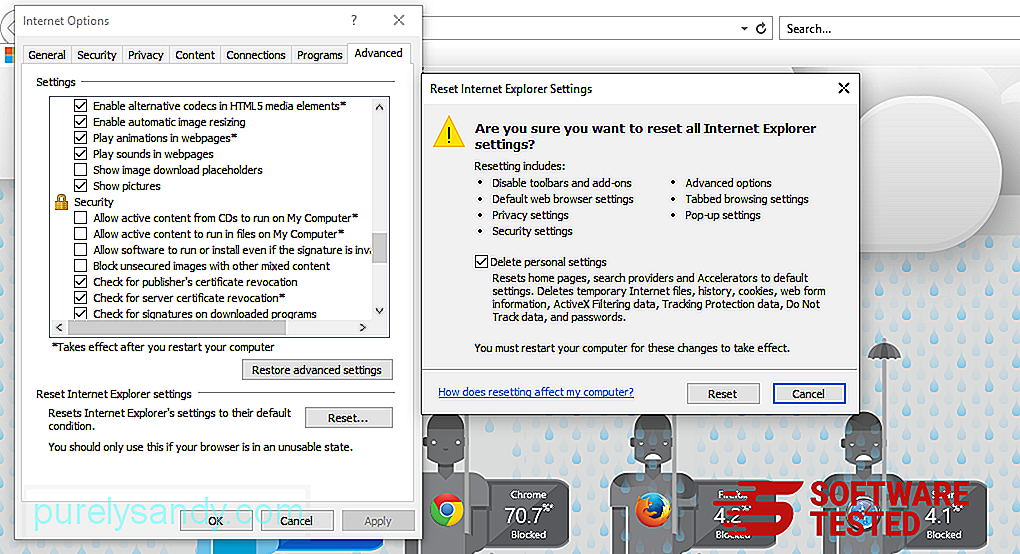
I återställningsfönstret markerar du Ta bort personliga inställningar och klickar på knappen Återställ igen för att bekräfta åtgärden.
Hur man avinstallerar CompatTelRunner.exe på Microsoft Edge
Om du misstänker att din dator har smittats av skadlig kod och du tror att din Microsoft Edge-webbläsare har påverkats, är det bästa att göra om att återställa din webbläsare .
Det finns två sätt att återställa dina Microsoft Edge-inställningar för att helt ta bort alla spår av skadlig kod på din dator. Se instruktionerna nedan för mer information.
Metod 1: Återställning via kantinställningar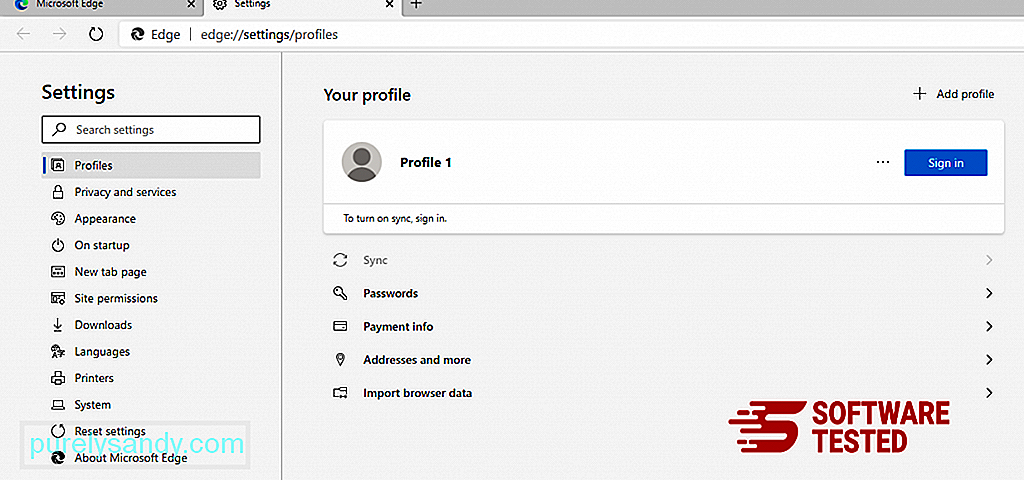
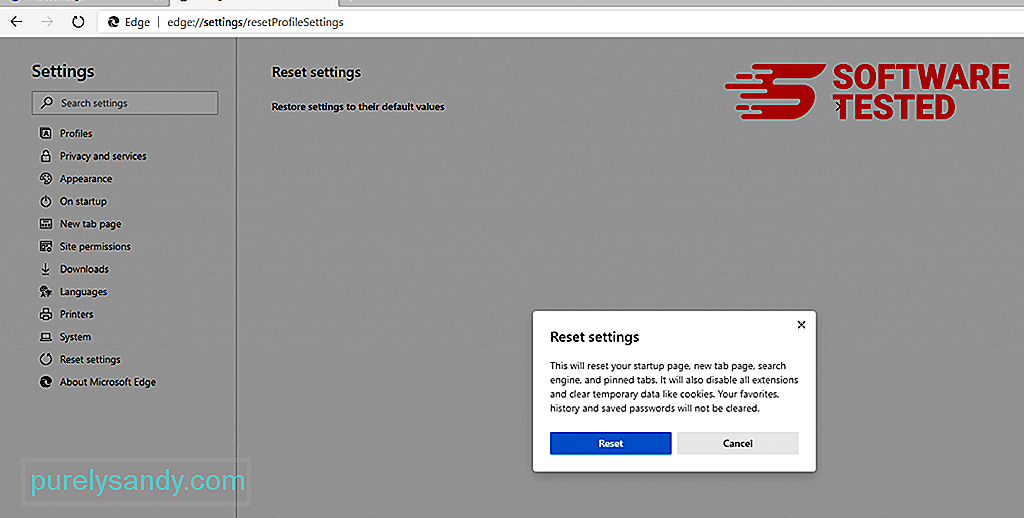
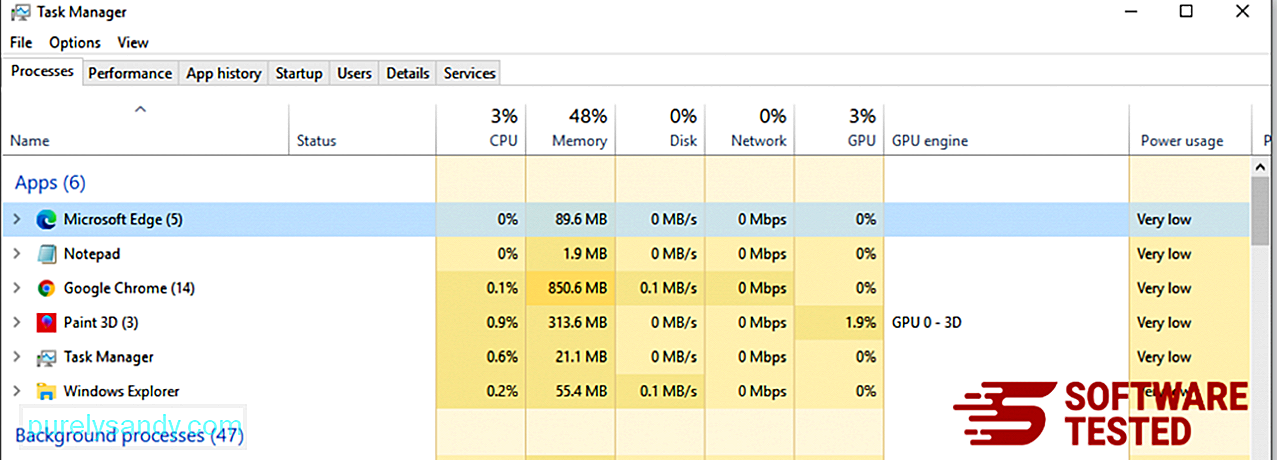
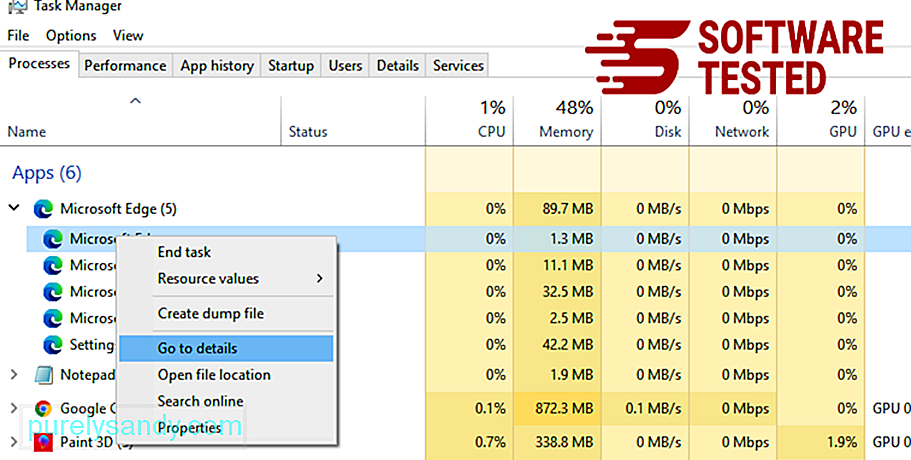
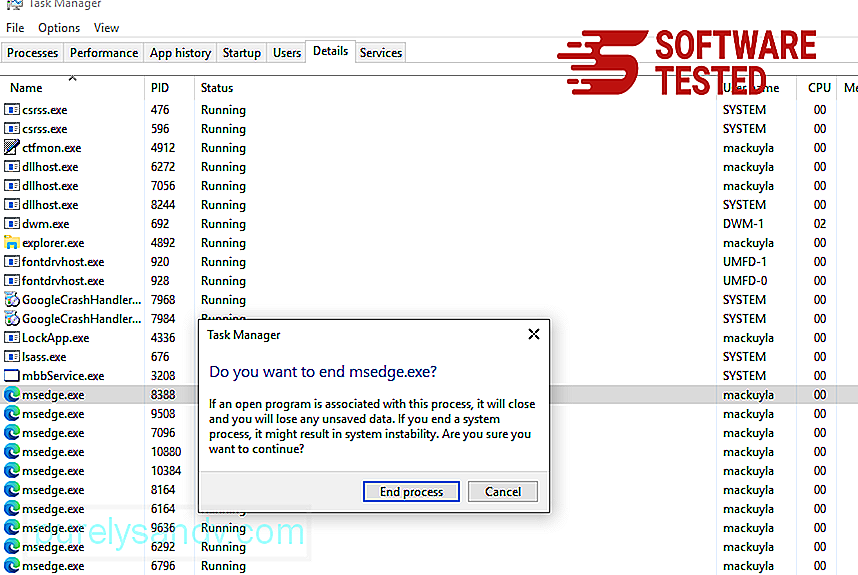
Ett annat sätt att återställa Microsoft Edge är med hjälp av kommandon. Detta är en avancerad metod som är extremt användbar om din Microsoft Edge-app fortsätter att krascha eller inte öppnas alls. Se till att säkerhetskopiera viktiga data innan du använder den här metoden.
Här är stegen för att göra detta:
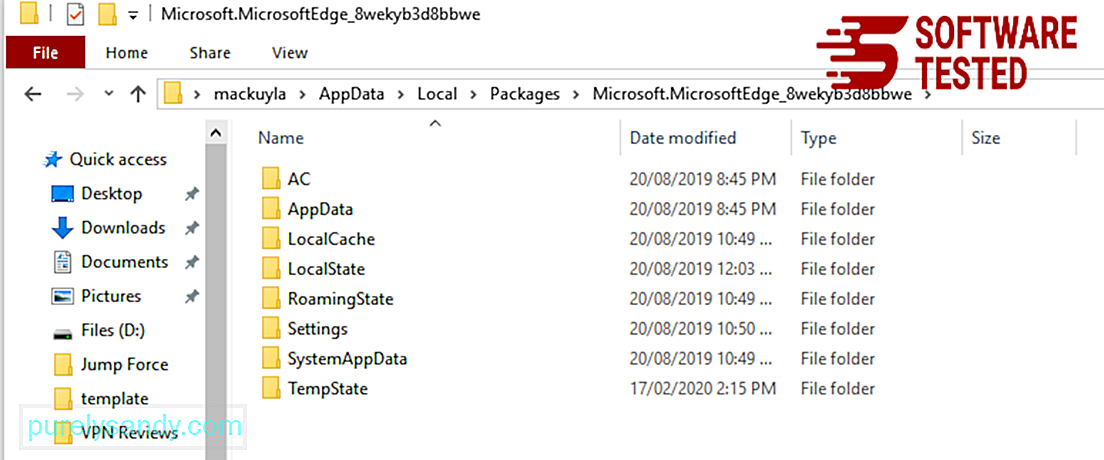
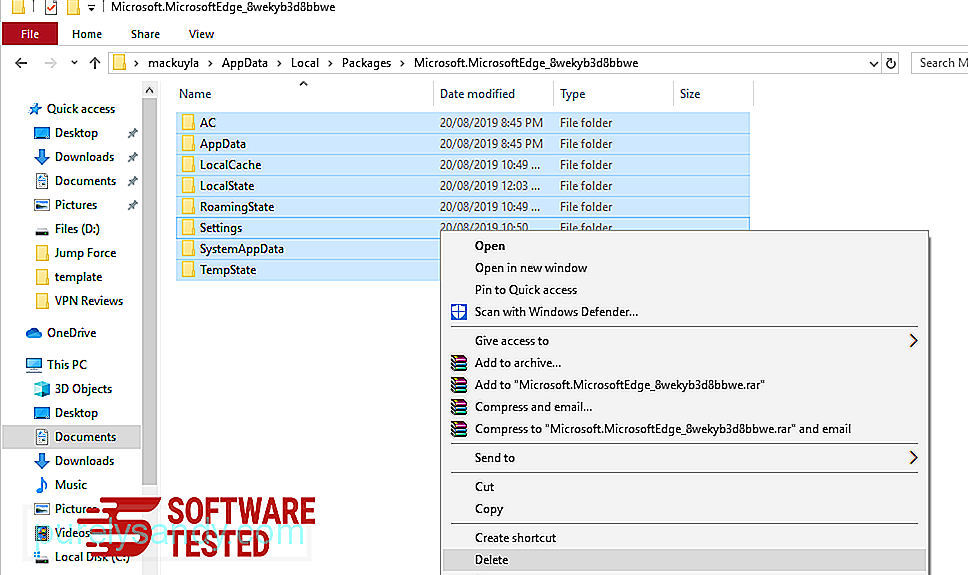
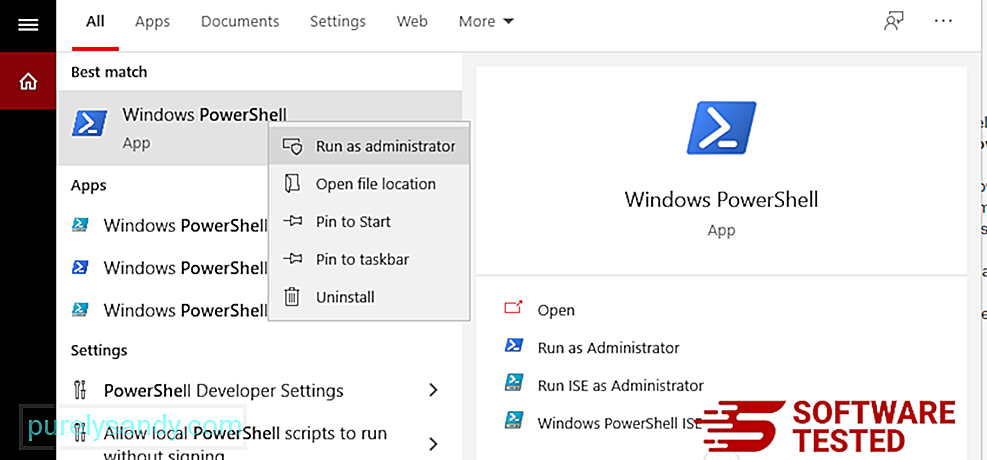
Get-AppXPackage -AllUsers -Name Microsoft.MicrosoftEdge | Foreach {Add-AppxPackage -DisableDevelopmentMode -Register $ ($ _. InstallLocation) \ AppXManifest.xml -Verbose} 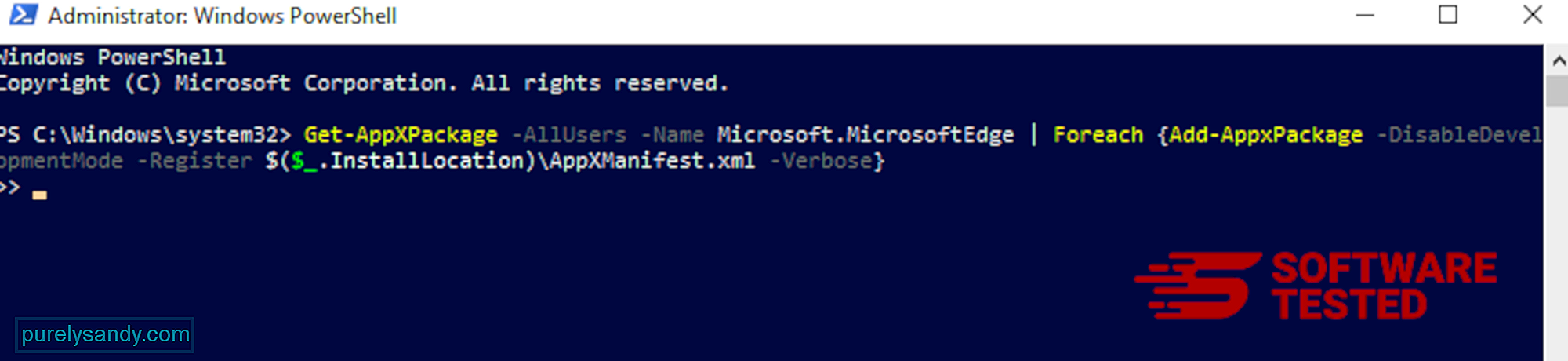
Hur man tar bort CompatTelRunner.exe från Mozilla Firefox
Precis som andra webbläsare försöker skadlig programvara ändra inställningarna för Mozilla Firefox. Du måste ångra dessa ändringar för att ta bort alla spår av CompatTelRunner.exe. Följ stegen nedan för att helt radera CompatTelRunner.exe från Firefox:
1. Avinstallera farliga eller okända tillägg.Kontrollera Firefox för eventuella okända tillägg som du inte kommer ihåg att installera. Det finns en stor chans att dessa tillägg installerades av skadlig kod. För att göra detta, starta Mozilla Firefox, klicka på menyikonen längst upp till höger och välj sedan Tillägg & gt; Tillägg .
I fönstret Tillägg väljer du CompatTelRunner.exe och andra misstänkta plugins. Klicka på trepunktsmenyn bredvid tillägget och välj sedan Ta bort för att ta bort dessa tillägg. 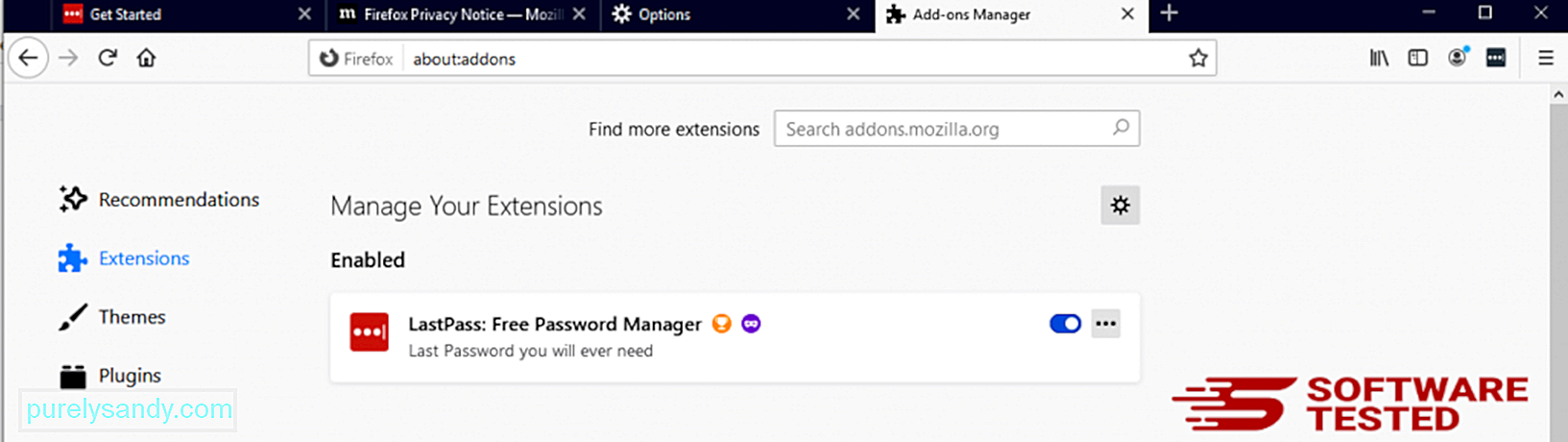
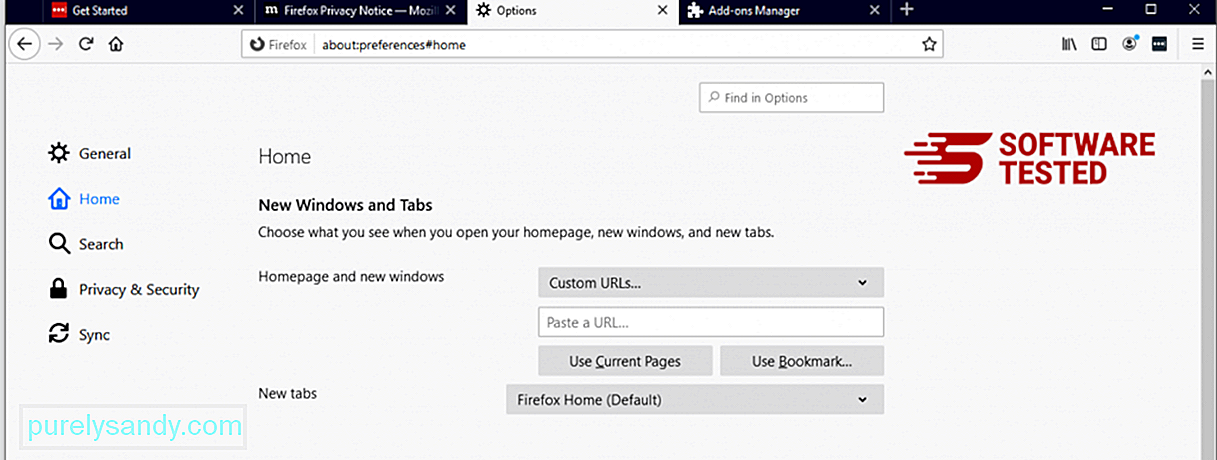
Klicka på Firefox-menyn längst upp till höger i webbläsaren och välj sedan Alternativ & gt; Allmän. Ta bort den skadliga hemsidan och skriv in din önskade webbadress. Eller så kan du klicka på Återställ för att ändra till standardhemsidan. Klicka på OK för att spara de nya inställningarna.
3. Återställ Mozilla Firefox. Gå till Firefox-menyn och klicka sedan på frågetecknet (Hjälp). Välj Felsökningsinformation. Klicka på Uppdatera Firefox för att ge din webbläsare en ny start. 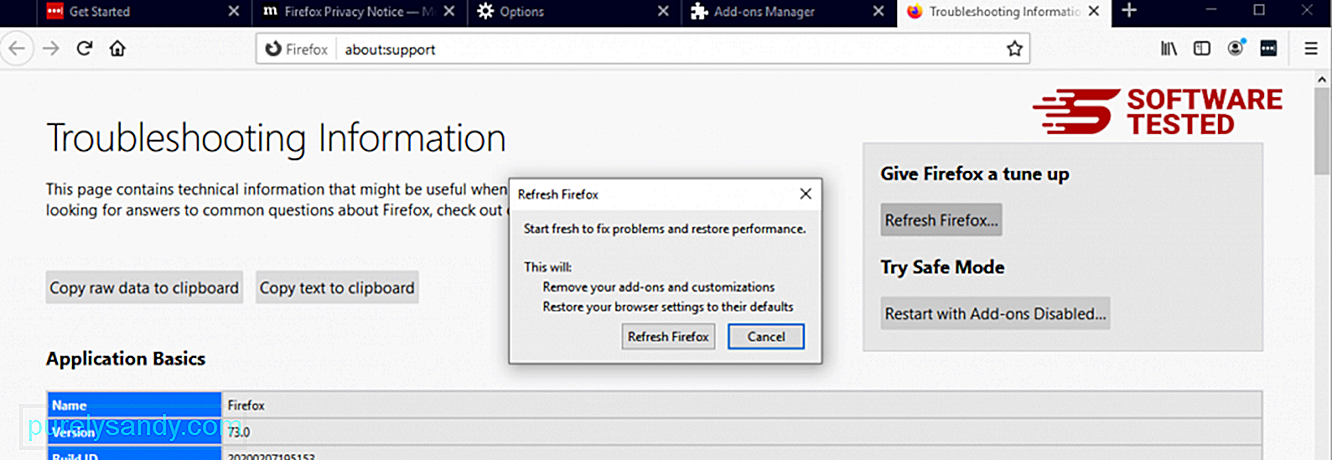
När du har slutfört stegen ovan kommer CompatTelRunner.exe att vara helt borta från din Mozilla Firefox-webbläsare.
Hur man tar bort CompatTelRunner.exe från Google Chrome
För att helt ta bort CompatTelRunner.exe från din dator måste du göra om alla ändringar i Google Chrome, avinstallera misstänkta tillägg, plugin-program och tillägg som har lagts till utan din tillåtelse.
Följ instruktionerna nedan för att ta bort CompatTelRunner.exe från Google Chrome:
1. Ta bort skadliga insticksprogram. Starta Google Chrome-appen och klicka sedan på menyikonen längst upp till höger. Välj Fler verktyg & gt; Tillägg. Leta efter CompatTelRunner.exe och andra skadliga tillägg. Markera dessa tillägg som du vill avinstallera och klicka sedan på Ta bort för att ta bort dem. 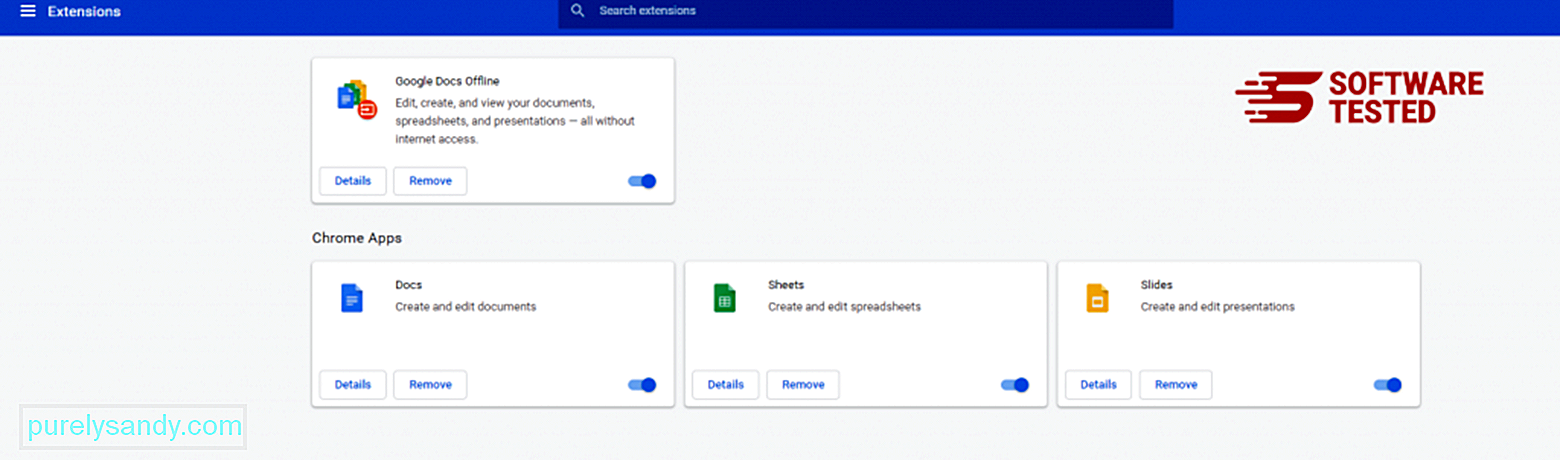
Klicka på Chrome-menyikonen och välj Inställningar . Klicka på Vid start och markera sedan Öppna en specifik sida eller en uppsättning sidor . Du kan antingen ställa in en ny sida eller använda befintliga sidor som din startsida. 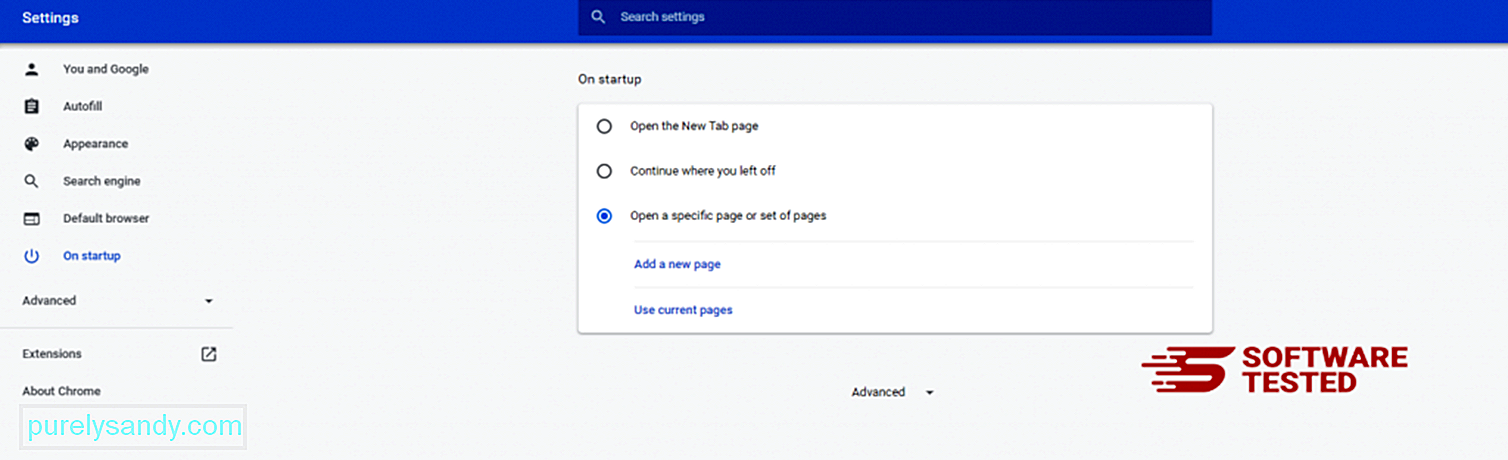
Gå tillbaka till Google Chrome menyikon och välj Inställningar & gt; Sökmotor och klicka sedan på Hantera sökmotorer . Du ser en lista med standardsökmotorer som är tillgängliga för Chrome. Ta bort alla sökmotorer som du tycker är misstänkta. Klicka på menyn med tre punkter bredvid sökmotorn och klicka på Ta bort från listan. 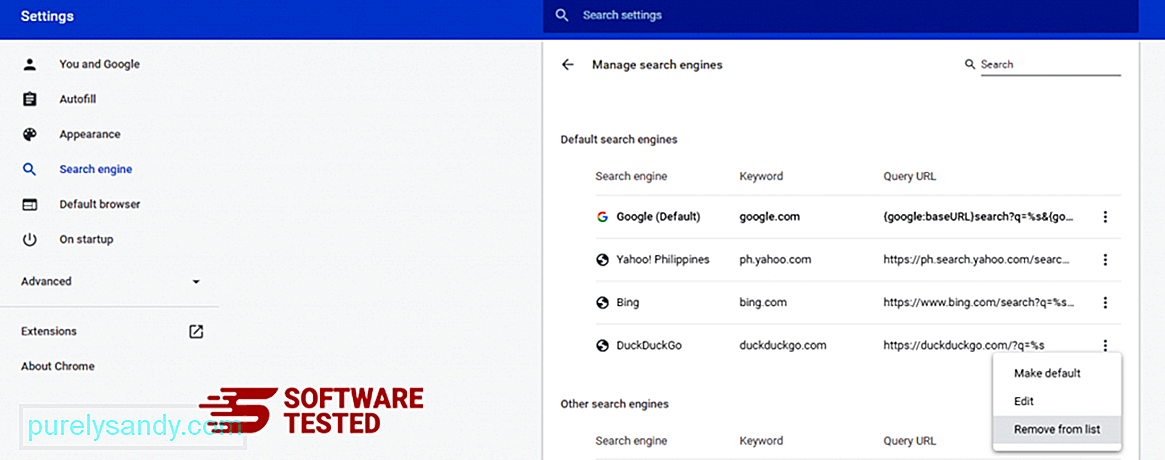
Klicka på menyikonen längst upp till höger i din webbläsare och välj Inställningar . Rulla ner till botten av sidan och klicka sedan på Återställ inställningarna till deras ursprungliga standard under Återställ och rensa upp. Klicka på knappen Återställ inställningar för att bekräfta åtgärden. 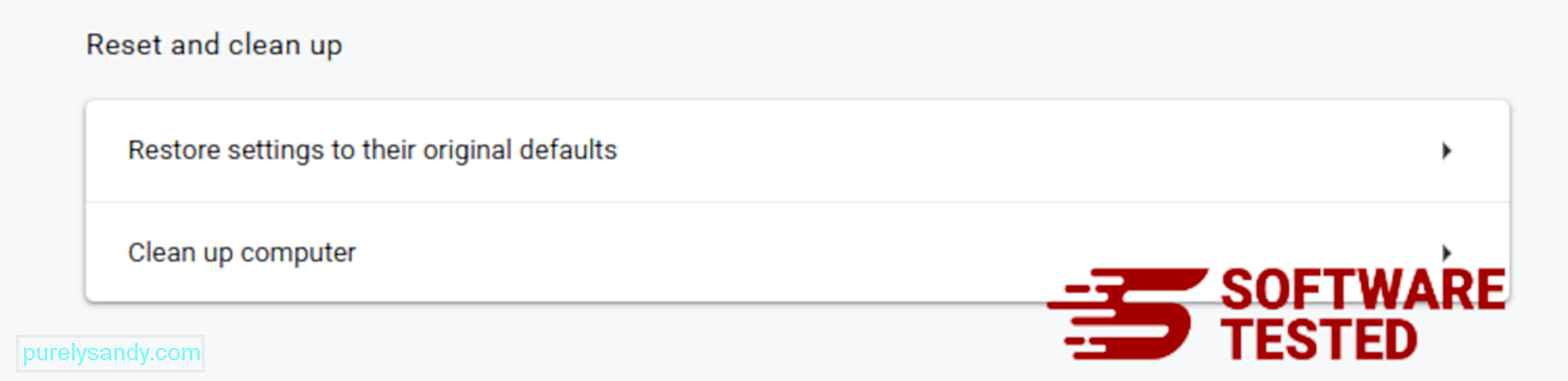
Detta steg återställer din startsida, nya flik, sökmotorer, fästa flikar och tillägg. Dina bokmärken, webbläsarhistorik och sparade lösenord sparas.
Hur bli av med CompatTelRunner.exe från Safari
Datorns webbläsare är ett av de viktigaste målen för skadlig kod - att ändra inställningar, lägga till nya tillägg och ändra standardsökmotorn. Så om du misstänker att din Safari är infekterad med CompatTelRunner.exe är det här du kan göra:
1. Ta bort misstänkta tillägg Starta webbläsaren Safari och klicka på Safari från toppmenyn. Klicka på Inställningar i rullgardinsmenyn. 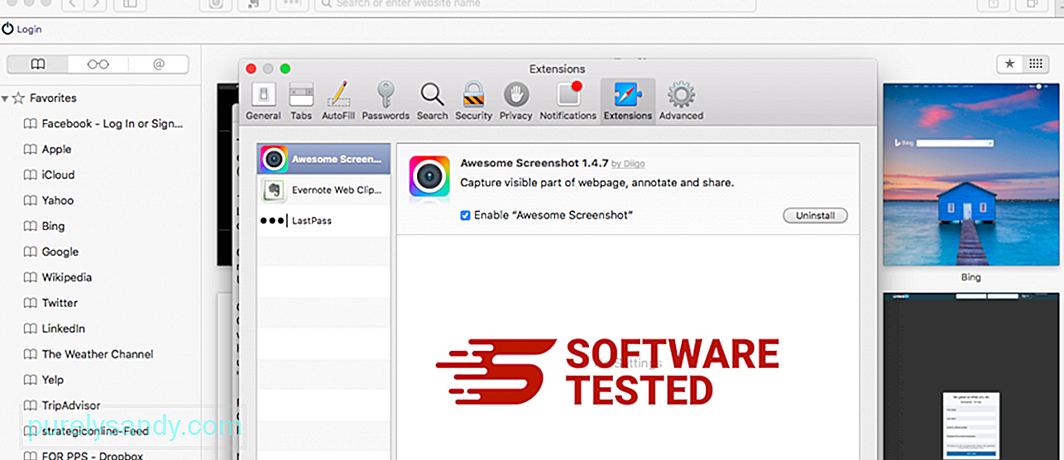
Klicka på fliken Tillägg längst upp och visa sedan listan över för närvarande installerade tillägg i den vänstra menyn. Leta efter CompatTelRunner.exe eller andra tillägg som du inte kommer ihåg att du installerade. Klicka på knappen Avinstallera för att ta bort tillägget. Gör detta för alla dina misstänkta skadliga tillägg.
2. Återställ ändringar till din startsidaÖppna Safari och klicka sedan på Safari & gt; Inställningar. Klicka på Allmänt . Kolla in fältet Startsida och se om det har redigerats. Om din hemsida ändrades av CompatTelRunner.exe, ta bort webbadressen och skriv in den hemsida du vill använda. Se till att inkludera http: // före webbsidans adress.
3. Återställ Safari55946
Öppna Safari-appen och klicka på Safari från menyn längst upp till vänster på skärmen. Klicka på Återställ Safari. Ett dialogfönster öppnas där du kan välja vilka element du vill återställa. Klicka sedan på knappen Återställ för att slutföra åtgärden.
Virus och skadlig kod kan infektera den äkta CompatTelRunner.exe-processen / filen och orsaka problem på din dator. Genomför en fullständig systemsökning med Anti-Malware-kvalitet för att upptäcka och ta bort skadlig kod på din dator, inklusive de som kamoufleras som CompatTelRunner.exe.
Slutliga tankarCompatTelRunner.exe-processen är viktig för att hjälpa Windows-diagnostik. Det är dock en viktig Windows-process. Om du tror att CompatTelRunner.exe är en skadlig enhet som gömmer sig på din dator, tveka inte att ta bort den. Annars behåll den och lämna den som den är.
Vi tror att den här artikeln var insiktsfull och du bör nu veta om CompatTelRunner.exe, dess funktion och hur du åtgärdar eventuella problem relaterade till denna process.
YouTube-video: CompatTelRunner.exe
09, 2025

